액세스 : 메뉴바에서, View > Mosaic Editor을 클릭하십시오. (3. DSM 및 정사투영 생성이 완료된 상태일 경우에서만 가능)
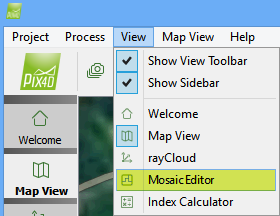
경고 :
사용 가능한 정사투영 옵션/알고리즘에 관한 더 많은 정보는 다음을 참조하세요. : 202559429 - 준비중
정사투영의 시각적 측면을 개선하는 방법에 대한 단계별 지침 : 202559909 - 준비중
- - 모자이크 편집기는 스텝 3. DSM 및 정사투영으로부터 나온 정사투영 결과의 올바른 수동 인공물의 사용 및 시각적 측면을 향상시킬 수 있지만, 각각의 정사투영 생성 방법이 다르기 때문에 다른 인공물을 생성할 수 있습니다.
- - 스텝 3. DSM 및 정사투영 생성에서 생성된 정사투영은 스텝 3. DSM 및 정사투영 생성에서 선택된 (프로세스 > 옵션 > DSM 및 정사투영 생성 > 정사투영)편중된 평균 알고리즘 및 프로세싱 옵션(가시성 사용, 색상 균형 사용)을 사용합니다.
- - 모자이크 편집기를 열면, 다른 정사투영이 색상 밸런싱과 가시성이 없는 알고리즘이 혼합된 다중 대역을 사용하여 생성됩니다. 이것은 편집을 위해 표시되며 view_mosaic_editor 결과 폴더에 .p4s 파일로 임시 저장됩니다.
- - 모자이크 편집기에서 적용되는 변경 사항은 스텝 3. DSM 및 정사투영 생성의 모자이크 결과가 아닌, .p4s 파일에 영향을 미칩니다.
- - 편집된 모자이크를 얻기 위해 모자이크 혼합이 필요합니다. : 202560289. - 준비중! 스텝 3. DSM 및 정사투영 생성의 정사투영 결과를 덮어쓰게 될 것입니다. 새로운 모자이크는 다중 대역 혼합 알고리즘을 사용할 것이며 모자이크 편집기에서 표시되는 모자이크와 다를 수 있습니다.
- - 혼합을 위해 모자이크 편집기를 사용하는 경우, 새로운 정사투영이 다중 대역 혼합 알고리즘을 사용하여 생성됩니다.(색상 밸런스 및 가시성 없이) 혼합 반경 요소값을 선택할 수 있습니다. 혼합 반경 요소에 대한 자세한 내용은 다음을 참조하십시오. : 202557829
사용 가능한 정사투영 옵션/알고리즘에 관한 더 많은 정보는 다음을 참조하세요. : 202559429 - 준비중
정사투영의 시각적 측면을 개선하는 방법에 대한 단계별 지침 : 202559909 - 준비중
참조 : 다중 대역 혼합 방법은 빠르지만 가장자리를 구축하는 것과 같은 날카로운 인공물을 생성합니다.
모자이크 편집기 보기를 선택하면 다음과 같은 요소들이 메인 화면에 나타납니다. :
- - 메뉴바 항목 : 메뉴바에 기타 항목이 표시됩니다.
- - 툴바 기타 버튼 : 툴바의 우측에 표시됩니다. 기타 버튼은 모자이크 편집기와 관련이 있습니다.
- - 모자이크 보기 : 메인 화면에 표시됩니다. 기본적으로 정사투영이 표시됩니다. 모자이크 편집기는 또한 DSM(고도)을 시각화 하는데 사용할 수 있습니다.
- - 모자이크 사이드바 : 모자이크 화면 우측에 표시됩니다. 기본적으로 모자이크 편집을 위한 도구가 표시됩니다.
- - 상태바 : 모자이크 화면의 오른쪽 하단에 표시됩니다.정사투영/DSM 위에 마우스를 통과할 때 좌표가 표시됩니다.
더 자세한 사항은 다음을 참조하세요. :
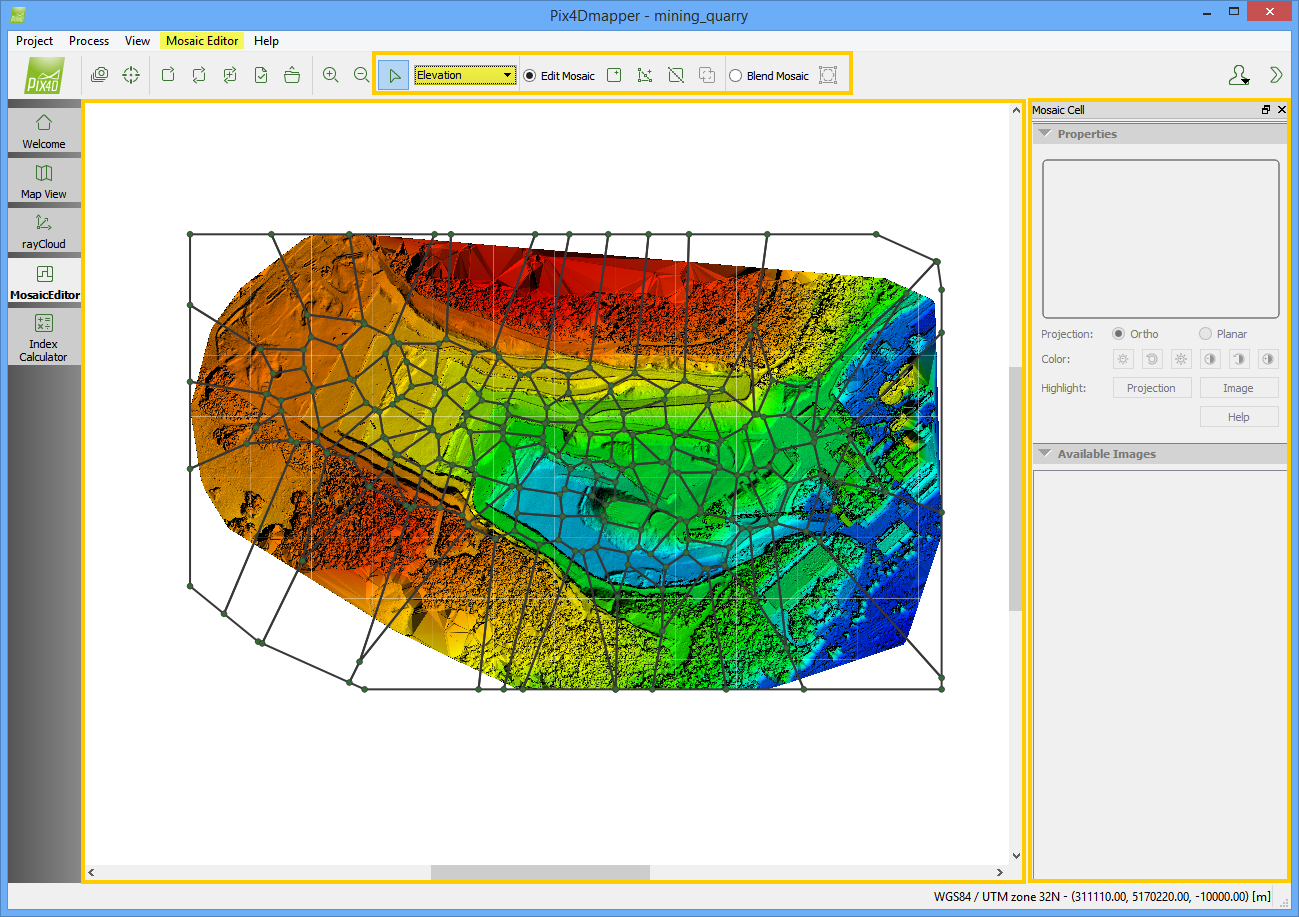
그림 1. 고도를 볼 수 있는 모자이크 편집기
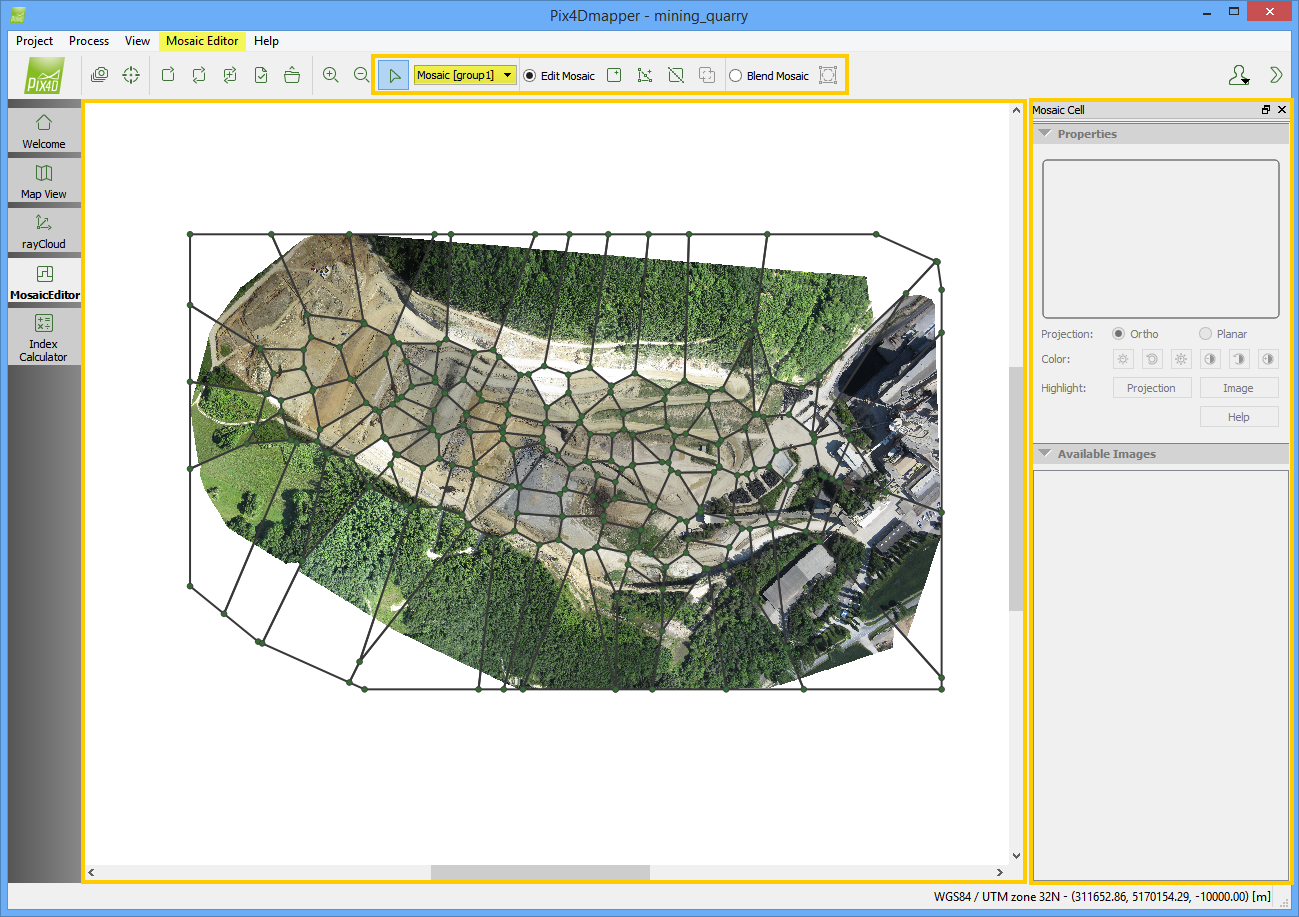
그림 2. 정사투영을 볼 수 있는 모자이크 편집기
메뉴바 항목
메뉴바의 모자이크 편집기를 클릭하면, 다음과 같은 옵션이 표시됩니다. :
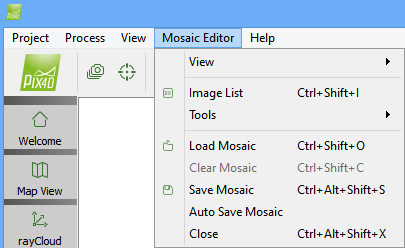
메뉴바의 모자이크 편집기를 클릭하면, 다음과 같은 옵션이 표시됩니다. :
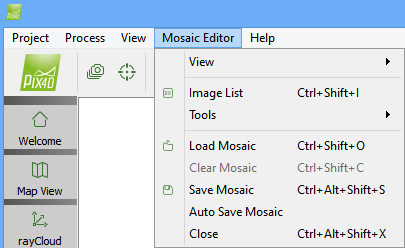
- - 보기 :모자이크 보기의 보기 옵션을 표시합니다.
- - 이미지 리스트 :프로젝트의 이미지 목록이 표시되며 모자이크를 편집하는데 사용할 수 있는 이미지를 선택할 수 있습니다.
- - 도구 :모자이크를 편집하거나 DSM을 시각화 하는데 사용할 수 있는 도구를 보여줍니다.
- - 모자이크 불러오기 :가장 마지막에 저장된 모자이크를 불러옵니다. 해당 옵션은 나쁜 편집의 경우에 유용합니다. 해당 옵션은 마지막으로 저장된 모자이크로 돌아가며, 중간 작업/편집을 삭제합니다.
-
참조 :변경 사항은 view_mosaic_editor 결과 폴더에 .p4s 파일로 저장됩니다. 저장된 변경사항은 스텝 3. DSM 및 정사투영 생성에서 생성된 모자이크가 아닌, 모자이크에 적용된 변경 사항만 저장됩니다. 수정된 모자이크 출력 파일을 얻기 위해, 모자이크가 혼합될 필요가 있습니다.
새로운 혼합 영역 설정 및 모자이크 혼합에 대한 단계별 지침 : 202560289 - 준비중 - - 모자이크 삭제 :프로젝트 불러오기를 중지합니다. 불러오기는 모자이크 불러오기 선택을 통해 다시 시작될 수 있습니다.
- - 모자이크 저장 :모자이크에 적용되는 변경 사항을 저장합니다.
-
경고 :
- - 변경 사항은 view_mosaic_editor 결과 폴더에 .p4s 파일로 저장됩니다.
- - 저장된 변경 사항은 스텝 3. DSM 및 정사투영 생성에서 생성된 모자이크가 아닌, 모자이크에 적용된 변경 사항만 저장됩니다.
- - 편집된 모자이크를 얻기 위해서는 모자이크가 혼합되어야 합니다. : 202557829. 스텝 3. DSM 및 정사투영 생성으로부터의 정사투영 결과는 덮어씌워집니다. 새로운 혼합 영역 설정 및 모자이크 혼합에 대한 단계별 지침은 다음을 참조하십시오. : 202560289 - 준비중
- - 모자이크 자동 저장 :기본적으로 비활성화 상태입니다. 5분마다 자동으로 모자이크에 적용되는 변경 사항을 저장합니다.
- - 닫기 :모자이크 편집기를 닫고 컴퓨터 메모리에서 모자이크를 해제합니다.
툴바 기타 버튼
기타 버튼은 툴바의 우측에 표시됩니다. 기타 버튼은 모자이크 편집기와 관련되어 있으며 보기 및 도구 섹션의 모자이크 메뉴바 내에서 항목을 찾을 수 있습니다. 버튼에 대한 자세한 설명은 다음을 참조하십시오. : 202557609 및 202557819
기타 버튼은 툴바의 우측에 표시됩니다. 기타 버튼은 모자이크 편집기와 관련되어 있으며 보기 및 도구 섹션의 모자이크 메뉴바 내에서 항목을 찾을 수 있습니다. 버튼에 대한 자세한 설명은 다음을 참조하십시오. : 202557609 및 202557819
모자이크 보기
기본적으로 정사투영 보기가 선택되며 모자이크가 표시됩니다. 고도 보기가 선택되어있을 경우, DSM이 표시됩니다.
기본적으로 정사투영 보기가 선택되며 모자이크가 표시됩니다. 고도 보기가 선택되어있을 경우, DSM이 표시됩니다.
모자이크 사이드바
모자이크 사이드바는 모자이크를 편집하거나 DSM 을 볼 수 있도록 하는 다른 도구를 표시합니다. 도구에 관한 자세한 설명은 다음을 참조하십시오. : 202557819
모자이크 사이드바는 모자이크를 편집하거나 DSM 을 볼 수 있도록 하는 다른 도구를 표시합니다. 도구에 관한 자세한 설명은 다음을 참조하십시오. : 202557819
상태바
모자이크 보기의 우측 하단에 다음이 표시됩니다. :

모자이크 보기의 우측 하단에 다음이 표시됩니다. :

- - 좌표 시스템 선택 : 포인트의 선택된 좌표 시스템을 표시합니다.
- - 위치 : (X,Y)는 정사투영/DSM의 각 포인트의 미터/피트 좌표를 표시합니다. 정사투영/DSM위에 마우스가 통과될 때 좌표가 변경됩니다.
-
중요 : 여기에는 정도로 된 지리학적(타원체) 좌표 대신 미터/피트로 된 지리학적(타원체) 영사 좌표가 사용되며, 선택된 출력 좌표 시스템을 고려합니다.
기본적으로 GCP가 사용되면 출력 좌표 시스템은 GCP와 동일하며, 그렇지 않은 경우 이미지와 동일합니다. 좌표 시스템이 WGS84인 경우, 출력은 UTM으로 주어집니다.
3개 미만의 이미지가 위치 정보를 포함하며, 3개 미만의 GCP가 정의된다면, 출력 좌표 시스템은 항상 “로컬”입니다.
-
참조 : 정사투영/DSM으로 덮인 전체 영역 및 데이터가 없는 영역의 위치가 표시됩니다. 마우스가 영역을 통과하고 재건이 없는 경우, 데이터가 없는 고도 값이 표시됩니다. 기본적으로 -10000으로 설정 되어있습니다. 데이터가 없는 고도 값을 변경하기 위해 다음을 참조하십시오. : 202557619